iTunesをインストールする前に確認すること
WindowsでiTunesを利用するには、コンピュータが以下の性能を満たしている必要があります。ここ数年で購入したものなら問題なく利用できますが、念のため確認しておきましょう。・CPU: 1GHz以上
・メモリ: 512MB以上
・OS: Windows XP(SP2), Windows Vista, Windows 7, Windows 8
・空きディスク容量: 400MB以上
iTunesをインストールする
まずはiTunesをインストールする方法です。もし途中で画面が薄暗くなり[次のプログラムにこのコンピューターへの変更を許可しますか?]という表示がでたら[はい]をクリックしてください。1.アップルのWebサイトにある[今すぐダウンロード]をクリック
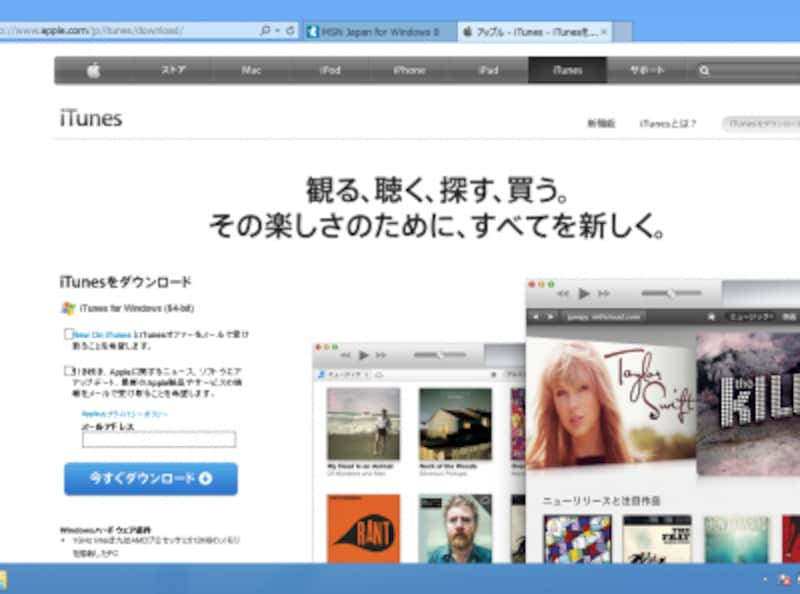
メールアドレス入力欄がありますが、空白でも可能です
2.画面下の表示のうち[実行]をクリック
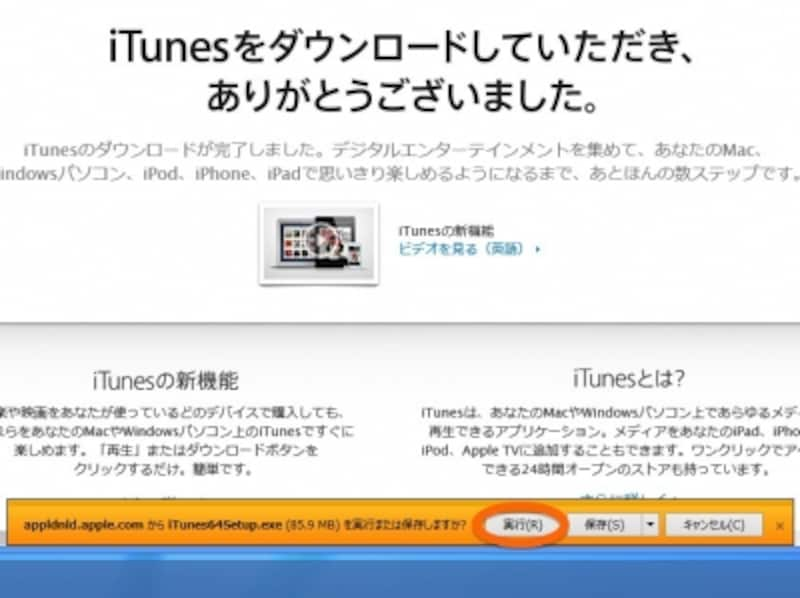
[実行]を選択して、実行ファイルをダウンロードします
3.インストール画面が表示されたら[次へ]をクリック
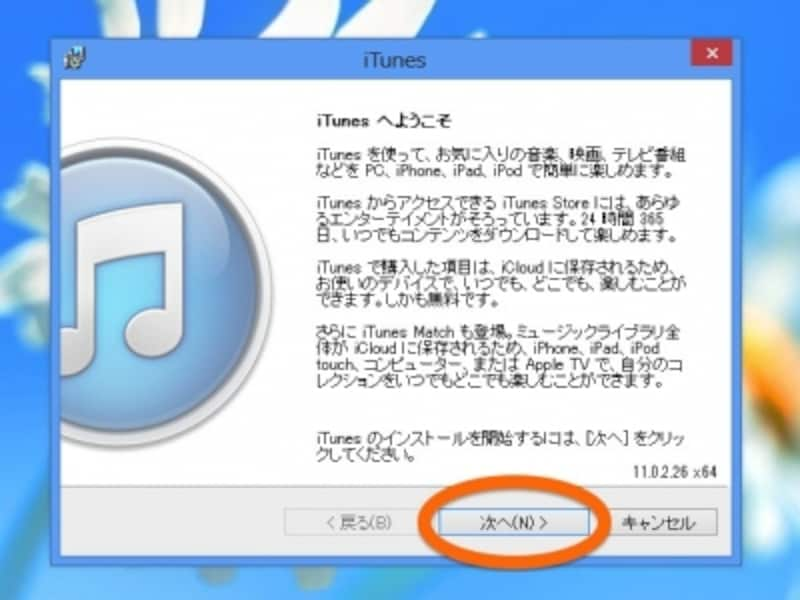
[次へ]をクリックして設定画面に移動します
4.次の画面では[インストール]をクリック
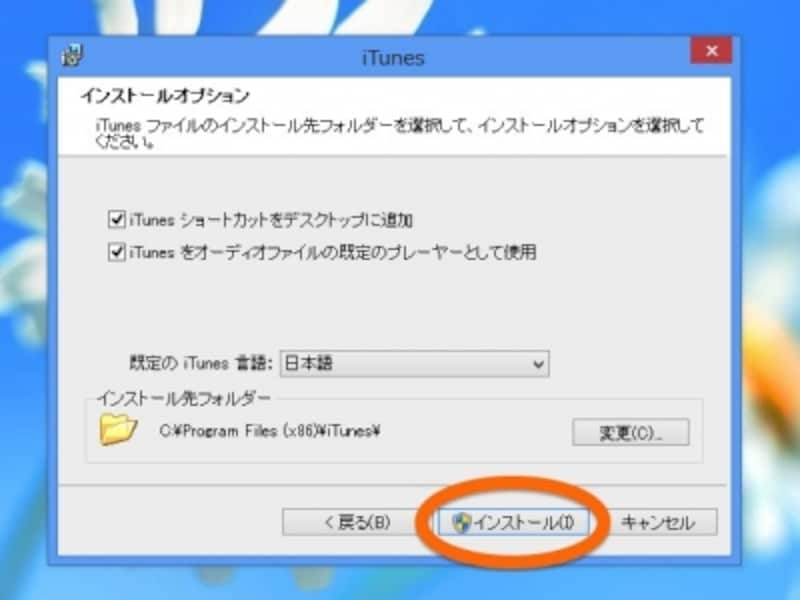
インストール先はProgram Filesフォルダーですが、[変更]をクリックして自分の好きなフォルダーに変えることができます
5.インストールが終了したら[完了]をクリック
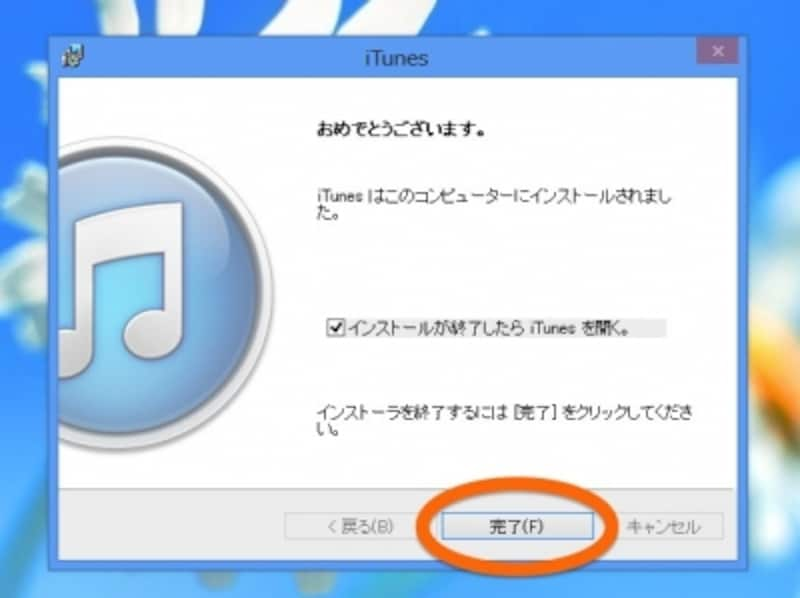
この画面が出たらインストール終了です
次のページではアップデートする方法を紹介します。







